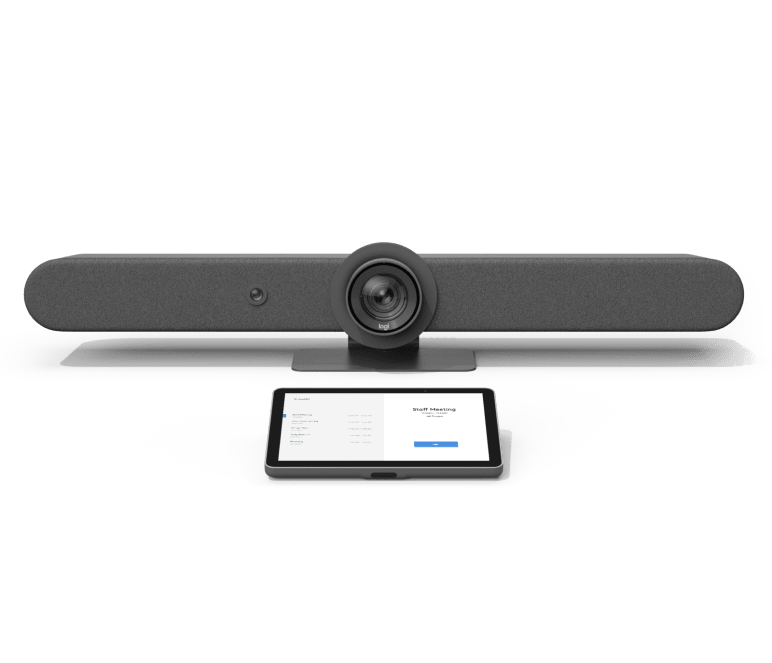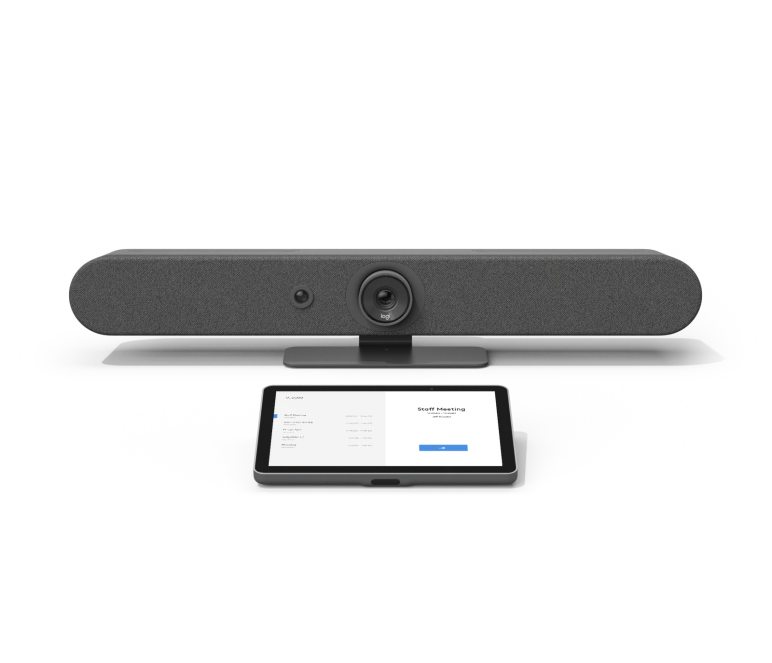WIDEOKONFERENCJE
Wybierz spośród produktów do wideokonferencji, w tym kamer konferencyjnych, rozwiązań do sal konferencyjnych, kamer internetowych, zestawów słuchawkowych, narzędzi ułatwiających współpracę oraz akcesoriów.
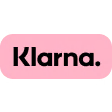
Kup teraz, zapłać później, korzystając z usług opcji płatności, takich jak Klarna.
Darmowa wysyłka przy zamówieniach powyżej 159,00 zł.
Łatwe zwroty i 30-dniowa gwarancja zwrotu pieniędzy. Dowiedz się więcej
KUP WEDŁUG TYPU SAL KONFERENCYJNYCH
Sale konferencyjne
Sale konferencyjne
Upewnij się, że każda osoba jest wyraźnie widziana i słyszana dzięki rozwiązaniom do tradycyjnych sal konferencyjnych, wyposażonym w kamerę znajdującą się z przodu sali, kontroler dotykowy i dodatki rozszerzające zasięg przechwytywania obrazu spotkania.
Mała przestrzeń
Z łatwością organizuj spotkania wideo w mniejszych przestrzeniach, aby zapewnić szybką współpracę i spotkania ad hoc dzięki rozwiązaniom, które są proste do skonfigurowania i wdrożenia na dużą skalę.
Przestrzeń dla idei
Ułatwiaj burze mózgów i wspomagaj formowanie kreatywnych pomysłów w rozproszonych zespołach dzięki intuicyjnym i interaktywnym rozwiązaniom stworzonym z myślą o otwartych i dynamicznych przestrzeniach.
Immersyjne pokoje wideo
W pomieszczeniach zaprojektowanych do prowadzenia wideokonferencji konstrukcja mebli i ustawienie kamer pozwalają uczestnikom być lepiej widzianym i uchwyconym przez kamerę.
KUP WEDŁUG PRODUKTÓW
KAMERY KONFERENCYJNE
Zapewnij możliwości wideokonferencji w ciasnych pomieszczeniach i dużych salach konferencyjnych dzięki kamerom Logitech ConferenceCam.
AKCESORIA DO WIDEOKONFERENCJI
STACJE DOKUJĄCE
Logitech zapewnia te same wrażenia audio i wideo w dowolnym miejscu pracy – w biurze, w domu lub na biurkach elastycznych.
Kategoria
Kolory
Cena
Przepraszamy, żadne produkty nie pasują
wszystkie filtry
Wyczyść filtry i spróbuj ponownie.
Logitech + TUNE
Logi Tune
- Najlepsze dopasowanie
- Nowość
- Nazwa
- Cena — od najwyższej do najniższej
- Cena — od najniższej do najwyższej
- Bestsellery
- Polecane
Porównuj do 4 produktów
KAMERY INTERNETOWE
Zaprojektowane do pracy z dowolnym oprogramowaniem do obsługi wideokonferencji, kamery internetowe firmy Logitech umożliwiają natychmiastową współpracę w połączeniu z obrazem HD o wysokiej jakości.
ZESTAWY SŁUCHAWKOWE DO KONFERENCJI AUDIO
Stylowe i przystępne cenowo zestawy słuchawkowe firmy Logitech zostały zaprojektowane pod kątem długotrwałego komfortu, co sprawia, że każda rozmowa jest bardziej produktywna.
ROZWIĄZANIA DO SAL KONFERENCYJNYCH
Kompletne rozwiązania firmy Logitech do sal konferencyjnych umożliwiają uczestnikom szybkie rozpoczynanie i prowadzenie dowolnej wideokonferencji.
Kolory
Cena
Przepraszamy, żadne produkty nie pasują
wszystkie filtry
Wyczyść filtry i spróbuj ponownie.
Logitech + Microsoft
Partner Microsoft
Logitech + Google
Partner Google
Logitech + Zoom
Partner Zoom
- Najlepsze dopasowanie
- Nowość
- Nazwa
- Cena — od najwyższej do najniższej
- Cena — od najniższej do najwyższej
- Bestsellery
- Polecane